小米手机截图怎么截图?
手机截图有多种方法,以下是详细介绍:
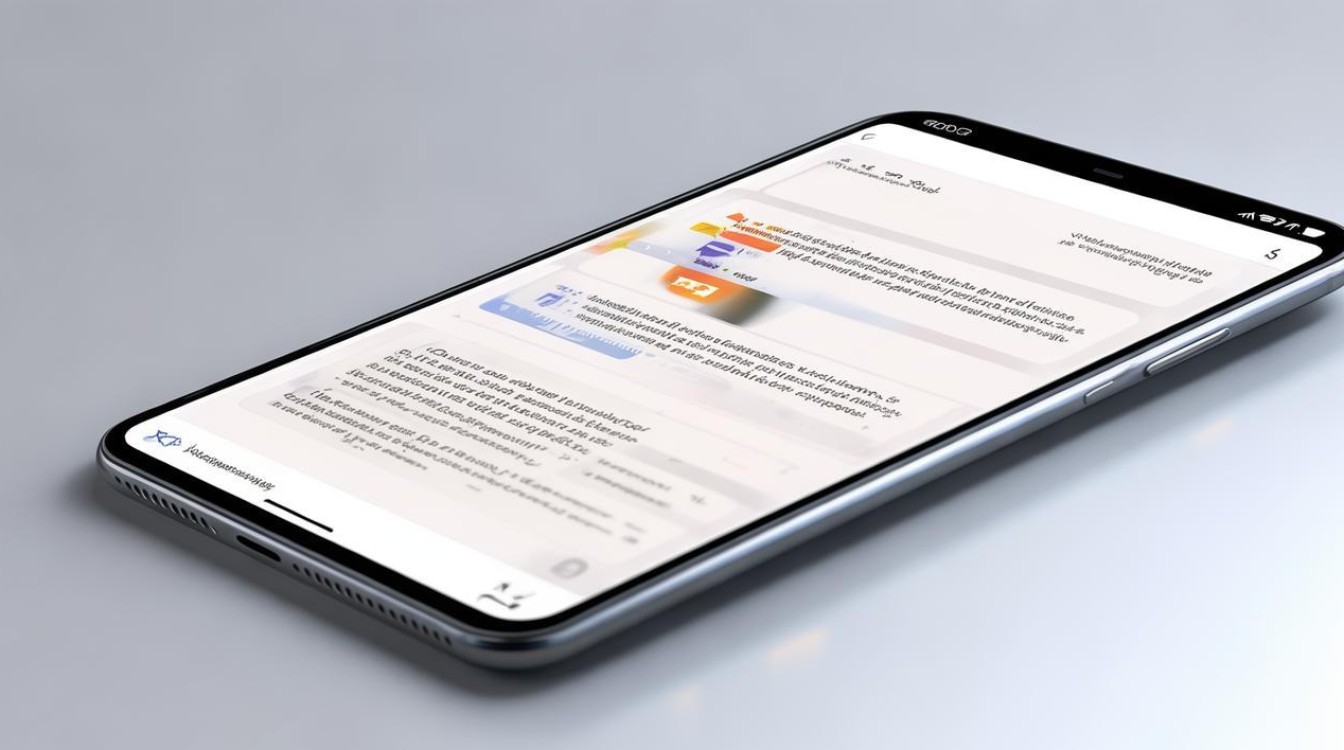
基础截图方法
| 方法名称 | 操作步骤 | 适用场景 | 注意事项 |
|---|---|---|---|
| 电源键 + 音量下键 | 同时按下手机右侧的电源键和音量下键,保持约1秒钟。 | 几乎所有需要快速截图的场景,如游戏、视频播放等。 | 按键时间需精准控制,避免按得太快或太慢导致截图失败。 |
| 通知栏一键截图 | 从屏幕顶部向下滑动打开通知栏(部分机型需滑两次显示更多快捷按钮),点击“截图”图标(通常为小手机或剪刀形状)。 | 赶时间或需要单手操作时。 | 确保通知栏中已添加截图快捷开关。 |
| 三指下滑截图 | 在屏幕中间区域用三根手指同时快速向下滑动。 | 刷微博、小红书、浏览长网页等场景,适合单手操作。 | 需在系统设置中开启此功能(设置→附加功能→快捷操作→三指下滑截屏)。 |
进阶截图技巧
长截图
- 操作步骤:使用上述任一方法先截取一张完整图,屏幕右上角会出现预览小图,点击该预览图进入编辑状态,在底部菜单中找到“长截图”(或“滚动截图”)按钮,然后匀速向下滑动屏幕,系统会自动拼接成一张长图,滑动到所需位置后点击屏幕停止拼接。
- 适用场景:截取长网页、聊天记录、文档等超出屏幕显示范围的内容。
- 注意事项:滑动过程需保持匀速,避免过快或过慢导致截图不完整或出现空白。
局部截图
- 操作步骤:先正常截一张完整图,屏幕右上角出现预览小图后,立即点击该小图进入预览编辑状态,选择顶部的“裁切”图标,自由拖动边框框选需要保留的区域,确认即可,部分机型或MIUI版本还支持直接用手指在屏幕上画圈实现局部截图。
- 适用场景:只需截取屏幕上某一部分内容,如聊天记录中的某一段、图片中的某一部分等。
- 注意事项:框选时要准确,避免遗漏或多选内容。
悬浮球截图
- 操作步骤:在设置中找到“悬浮球”选项并将其开启(设置→更多设置→悬浮球),然后将截图快捷方式添加到悬浮球中(设置→更多设置→悬浮球→自定义菜单),点击悬浮球上的截图图标即可完成截图。
- 适用场景:习惯使用悬浮球操作的用户。
- 注意事项:需提前在设置中进行相关配置,且悬浮球可能会占用一定屏幕空间。
小爱同学语音截图
- 操作步骤:首先确保已开启小爱同学的语音唤醒功能(设置→小爱同学→语音唤醒),录制唤醒词后,对着手机说“小爱同学,截屏”,手机就会自动截屏。
- 适用场景:不想手动操作或双手不便时。
- 注意事项:需在相对安静的环境下使用,以确保语音识别准确。
截图后的处理
- 编辑功能:截图后系统通常会自动打开编辑界面,可对截图进行裁剪、涂鸦、添加文字等操作,让截图更具个性化。
- 保存位置:小米手机的截图一般保存在手机相册的“截图”文件夹中。
常见问题及解决方法
- 截图失败:若同时按下电源键和音量下键无法截图,可能是按键失灵或系统故障,可尝试多次操作或重启手机;若使用其他截图方法失败,检查相关设置是否开启以及是否有软件冲突。
- 截图快捷键冲突:若设置了其他按键快捷方式与截图快捷键冲突,可能导致截图失败,可在设置中调整按键快捷方式。
FAQs:
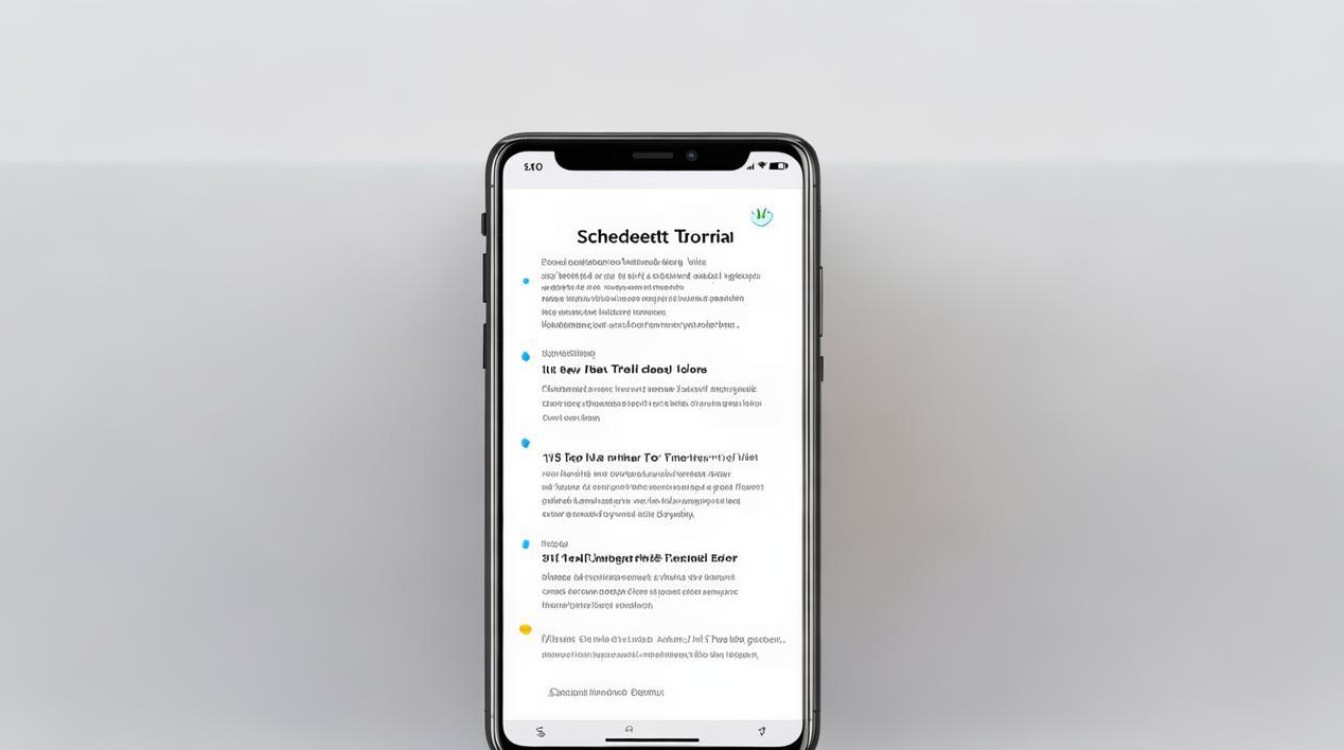
- 问题1:小米手机截图后的图片在哪里可以找到?
- 解答:一般情况下,小米手机截图后的图片可以在手机相册的“截图”文件夹中找到,如果开启了云同步功能,截图也可能会同步到云端相册,可在其他设备上登录相同账号查看。
- 问题2:小米手机的三指下滑截图功能怎么关闭?
- 解答:进入手机“设置”,找到“附加功能”或“快捷操作”选项(不同机型可能位置略有不同),在其中找到“三指下滑截屏
版权声明:本文由环云手机汇 - 聚焦全球新机与行业动态!发布,如需转载请注明出处。












 冀ICP备2021017634号-5
冀ICP备2021017634号-5
 冀公网安备13062802000102号
冀公网安备13062802000102号